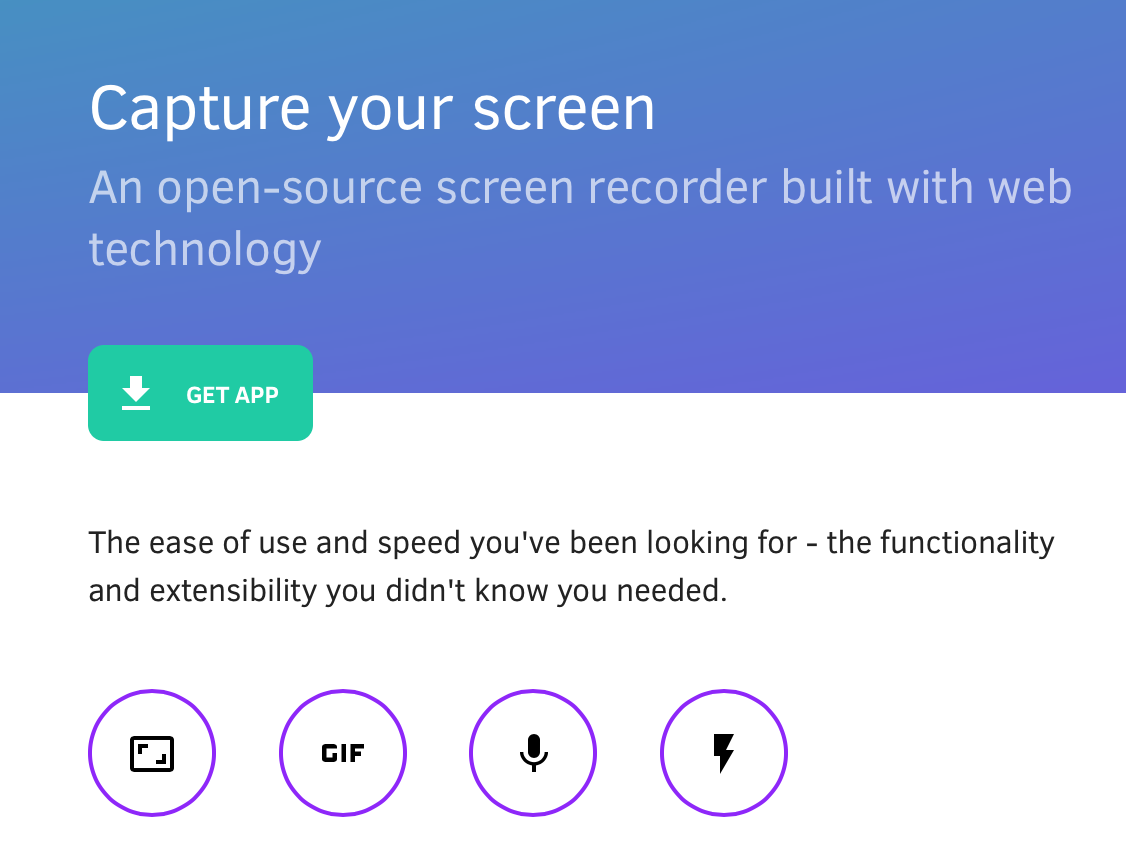27 бесплатных сервисов для создания визуального контента без дизайнера
Лера Матвиишина, маркетолог хостинговой компании HOSTiQ, специально для блога Нетологии адаптировала статью Andrew Tate c ресурса AdEspresso и выбрала 27 бесплатных инструментов, которые помогут создать визуальный контент без дизайнера. Подборка пригодится маркетологам, SMM-специалистам, редакторам и всем, кто работает в digital-сфере.
К 2018 году 84% маркетинговых материалов будут визуальными. Благодаря визуальному контенту любая компания сможет интересно общаться с пользователями и отстроиться от конкурентов.
Программа обучения: «Инфографика: искусство презентации данных»
Правильный визуальный контент помогает
- Легко объяснить сложные понятия. Человеческий мозг обрабатывает визуальную информацию в 60 000 раз быстрее, чем слова. Это значит, что с помощью иллюстраций вы донесете свой посыл до клиентов гораздо эффективнее.
- Установить эмоциональную связь с пользователями. Клиенты хотят видеть лицо компании, чтобы знать, что она заботится о них. Компания Dropbox создала лицо своего продукта, инвестировав $50,000 в ознакомительные видео. Вскоре конверсия компании выросла на 10%, принеся 5 млн новых пользователей и $24 миллиона дохода.
- Отстроиться от конкурентов. Известные компании создали сильные визуальные образы: Coca-Cola, Starbucks. Чтобы отличиться от конкурентов, вам также нужно создать уникальный символ бренда.
Для создания визуального контента вам не нужен дизайнер — вы можете использовать бесплатные инструменты из нашей подборки.
1. Soapbox
Что делает: создает видео.
.png)
Бесплатное расширение для браузера Google Chrome поможет создать, отредактировать и поделиться видео.
У Soapbox много опций для персонализации видео. Вы сможете:
- выставить цвет плеера;
- добавить ссылку в конце видео;
- сделать заставку для видео;
- обрезать видео;
- редактировать видео после того, как вы им поделились.
2. Stencil
Что делает: редактирует картинки.
Цена: базовый план бесплатен, план Pro стоит $9 в месяц.
С бесплатным планом вы сможете сделать до 10 картинок в месяц и выбрать из ограниченного количества шаблонов и иконок.
С планом Pro у вас будет выбор из 1 110 000 картинок для фона, 610+ шаблонов, 100 000 цитат, 21 000 веб-шрифтов Гугла, 300 000 иконок.
.png)
3. Canva
Что делает: создает дизайн для картинок.
Цена: базовый план бесплатен, план Canva for work стоит $12.95 в месяц.
.png)
Canva — фоторедактор, который работает по принципу Drag & Drop. С ним вы можете создать всё — от картинок для соцсетей до красивых документов компании и презентаций. Эта особенность делает Canva одним из лучших бесплатных инструментов для дизайна в SMM.
4. Giphy
Что делает: создает гифки.
.png)
В базе данных Giphy миллионы 2-секундных видео, которые оживят имидж компании и помогут очеловечить бренд. Сделать гифку на ресурсе очень просто:
- Запостите ютубовскую ссылку или загрузите видеофайл на сайт Giphy.
- Выберите время начала и продолжительность гифки.
- Сделайте описание гифки. Готово!
5. Bitmoji
Что делает: персонализированные эмодзи.
На платформе Bitmoji вы создадите уникальную подпись с аватаром компании в почте, которую будут видеть коллеги и клиенты при получении сообщений от вас. С расширением Bitmoji в Google Chrome ваш аватар будет выражать ваши мысли и чувства везде, где вы общаетесь в онлайне.
.png)
Таким образом вы сможете персонализировать онлайн-общение с клиентами компании, коллегами и друзьями.
6. Infogram
Что делает: создает графики, диаграммы и инфографики.
Цена: базовый план бесплатен, $19/месяц за план Pro, $67/месяц за план Business.
.png)
Сервис Infogram предлагает:
- более 35 интерактивных прототипов карт;
- 500 прототипов карт;
- 1 миллион картинок и иконок;
- редактор для индивидуального дизайна графиков;
- экспорт карт, графиков и диаграмм в форматах .png, .gif и .pdf и возможность поделиться ими.
7. Piktochart
Что делает: создает инфографику.
Цена: базовый план бесплатен, $15/месяц за план Lite, $29/месяц за план Pro.
.png)
Чтобы сделать инфографику в Piktochart:
- Выберите один из шаблонов.
- Кастомизируйте шаблон, добавив свои штрихи, включая диаграммы и графики, иконки, фотографии и видео.
- Когда инфографика готова — можете поделиться ей в интернете или распечатать ее.
8. Ease.ly
Что делает: создает инфографику.
Цена: базовый план бесплатен, $36 за план Pro.
.png)
Ease.ly предлагает ряд ключевых функций, которые помогут создать отличную инфографику:
- понятные пользователю дизайн-инструменты;
- доступ к 100 000 картинкам и шаблонам инфографики;
- доступ к дежурным дизайнерам сервиса;
- доступ к сотням статей и вебинаров.
На сегодня пользователи Ease.ly уже создали более 4 миллионов инфографик.
9. BeFunky
Что делает: редактирует фотографии и создает коллажи, визитки, приглашения.
Цена: базовый план бесплатен, $2.91/в месяц за план Pro.
.png)
Если кроме визиток и коллажей вам нужно отредактировать видео или фотографию, вы можете использовать программу BeFunky для этих целей.
С BeFunky очень легко редактировать фотографии:
- Загрузите фотографию.
- Отредактируйте цвет, насыщенность и размер.
- Сохраните фотографию и поделитесь ею.
10. Vizme
Что делает: создает инфографику.
Цена: бесплатный базовый план, $10/в месяц за план Standart.
.png)
С Vizme вы получите:
- более 500 шаблонов различных форматов;
- полный контроль и персонализацию;
- 6 000 иконок;
- миллионы картинок;
- возможность сделать ссылки с графиков на нужные сайты.
11. Quozio
Что делает: создает цитаты.
Введите цитату и подпишите ее:
.png)
Нажмите на «Go» и получите картинку:
.png)
C Quozio цитаты превращаются в картинки, которыми можно поделиться в соцсетях.
Также можно установить расширение для браузера, с которым вы за секунды создадите цитату из любого текста с любой веб-страницы.
12. Quotes Cover
Что делает: создает цитаты.
.png)
C Quote Cover вы cделаете яркую карточку с собственной цитатой или с цитатой из базы данных программы.
13. Fotor
Что делает: создает и редактирует коллажи.
Цена: бесплатно, $3.99/в месяц за план Pro.

Fotor работает в облаке и использует HTML5 — это самая быстрая программа по редактированию картинок.
Вы сможете сохранять картинки в форматах .jpg, .png, .hd, .pdf, а также печатать картинки в высоком разрешении.
14. Photovisi
Что делает: создает открытки, визитки и коллажи.
Для коллажей и открыток можете использовать свои картинки или выбрать из 100 категорий шаблонов Photovisi.
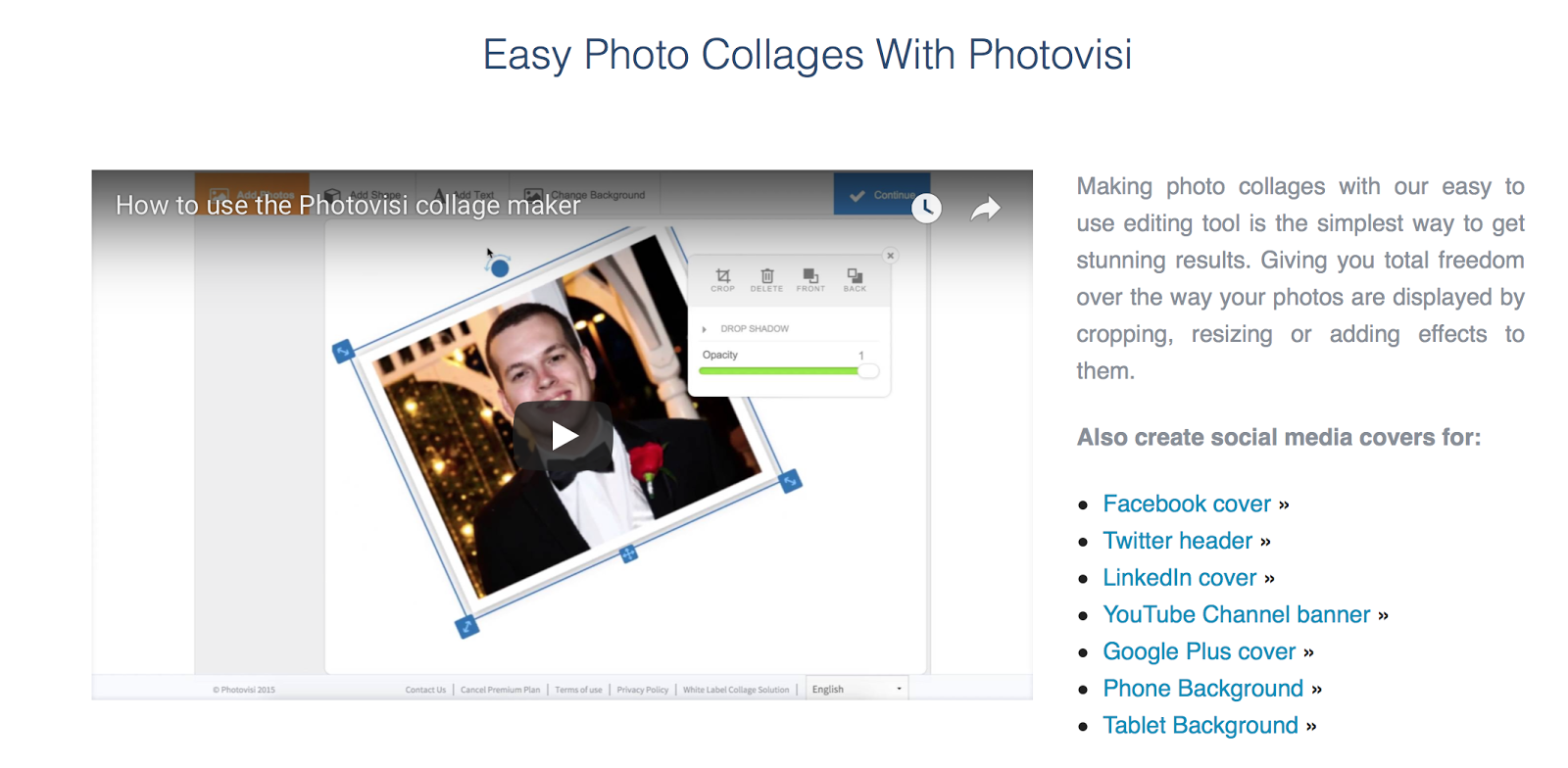
15. Google Photos
Что делает: редактирует фотографии, создает коллажи и анимации.
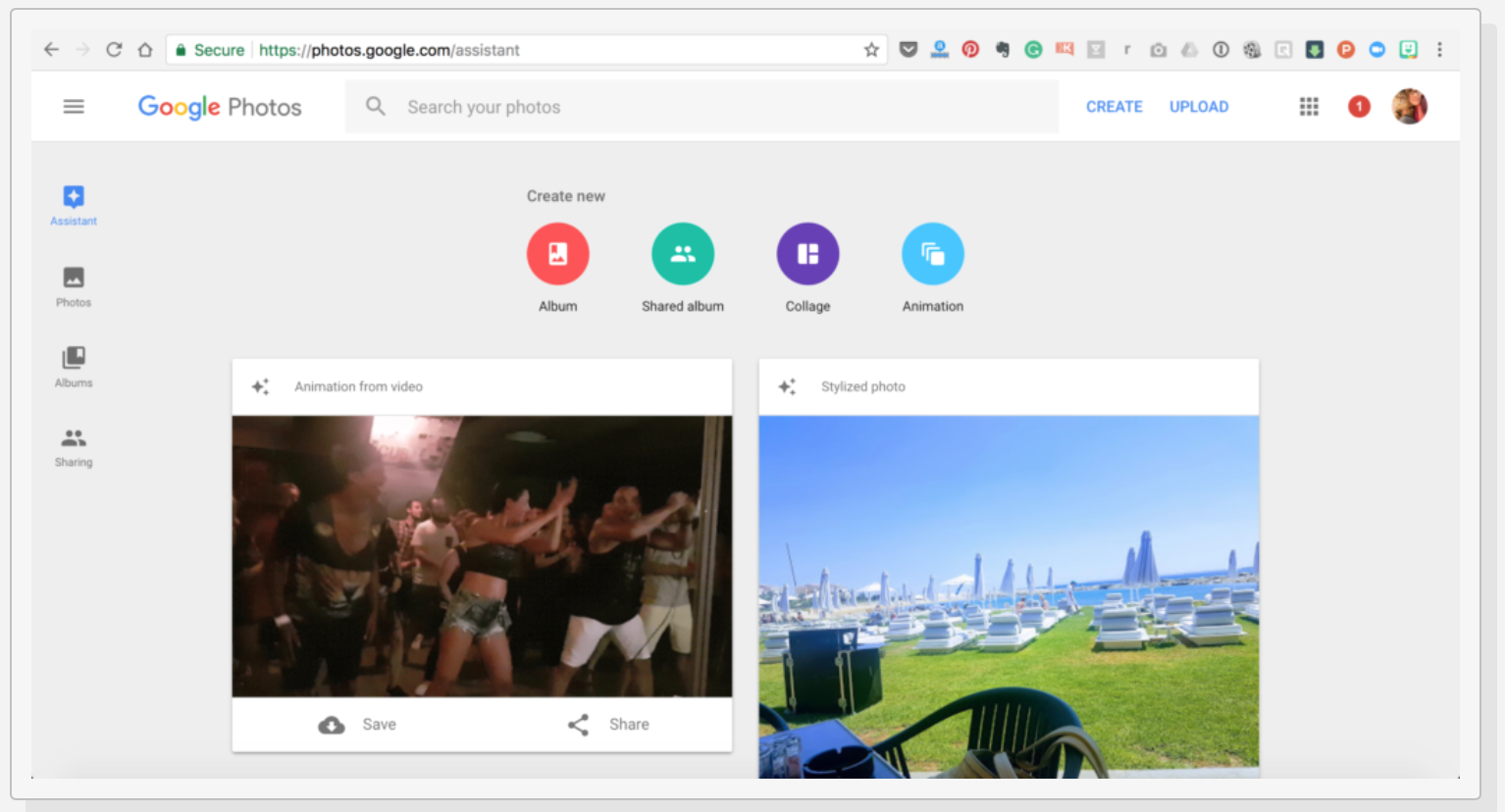
Google Photos — отличный ресурс, чтобы хранить все фотографии в одном месте.
Из этих фотографий Google Photos поможет вам создать коллажи и анимации.
16. Adobe Spark
Что делает: создает картинки и гифки для соцсетей.
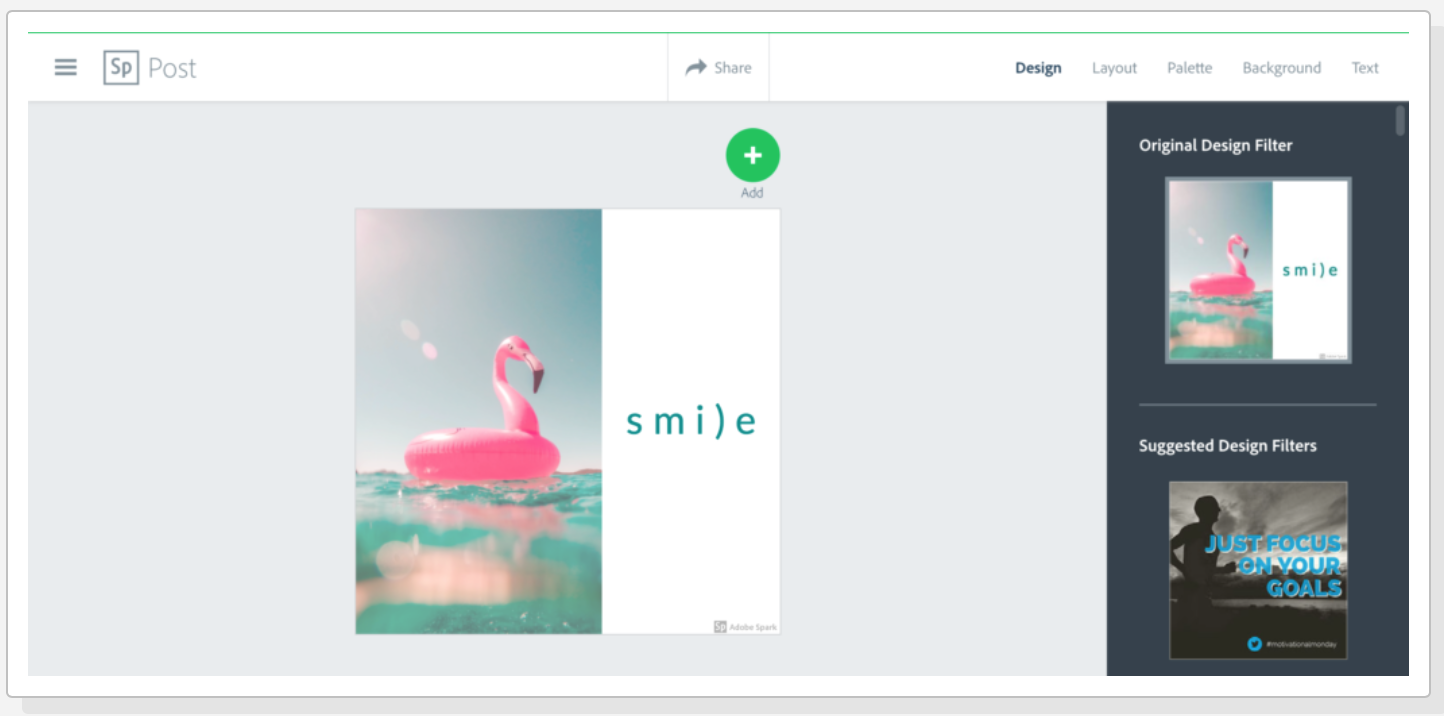
Приложение поможет создать картинки и гифки для соцсетей. Используя шаблоны, вы создадите фотографии, оптимизированные под каждый канал. Работать в редакторе очень просто — вы уложитесь за пять или меньше шагов.
17. Jing
Что делает: создает скриншоты и видео.

С видеоредактором Jing можно записать экран компьютера и снимки с камеры в оффлайне. Вы также сможете упаковать эти записи в видео, которым можно поделиться, когда появится интернет.
Вы сделаете видео за 3 простых шага:
- Запишите экран компьютера или снимки с камеры в онлайне или оффлайне.
- Загрузите записи на сайт Jing и сделайте из этих записей видео.
- Поделитесь ссылкой на видео.
18. Awesome Screenshots
Что делает: скриншоты и редактирует фотографии.
Цена: Noobie план бесплатен, план Pro стоит $99/месяц.
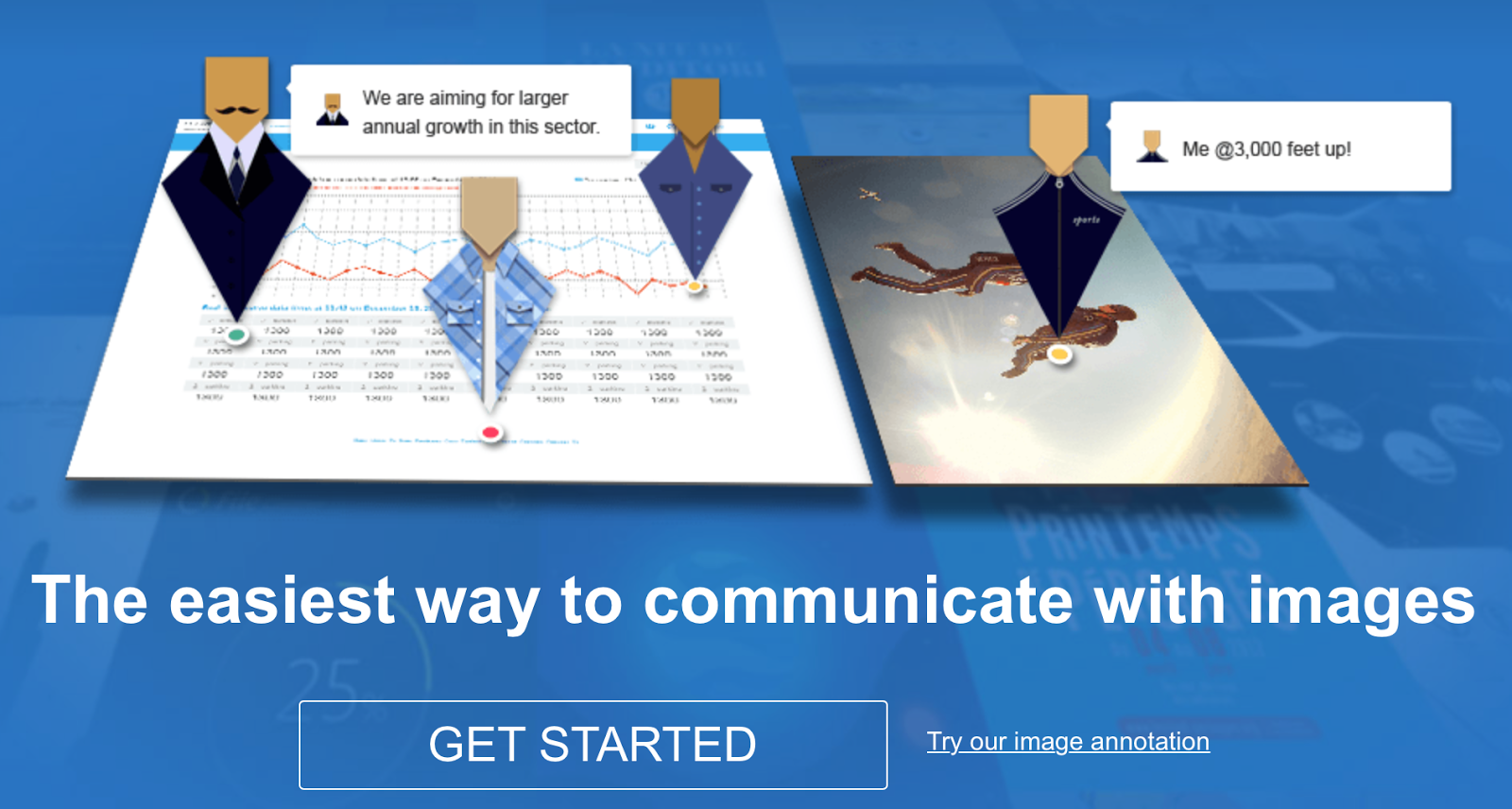
C Awesome Screenshots вы сможете:
- делать скриншоты;
- упорядоченно хранить их;
- делиться скриншотами с другими.
19. Landscape by Sprout Social
Что делает: редактирует фотографии.
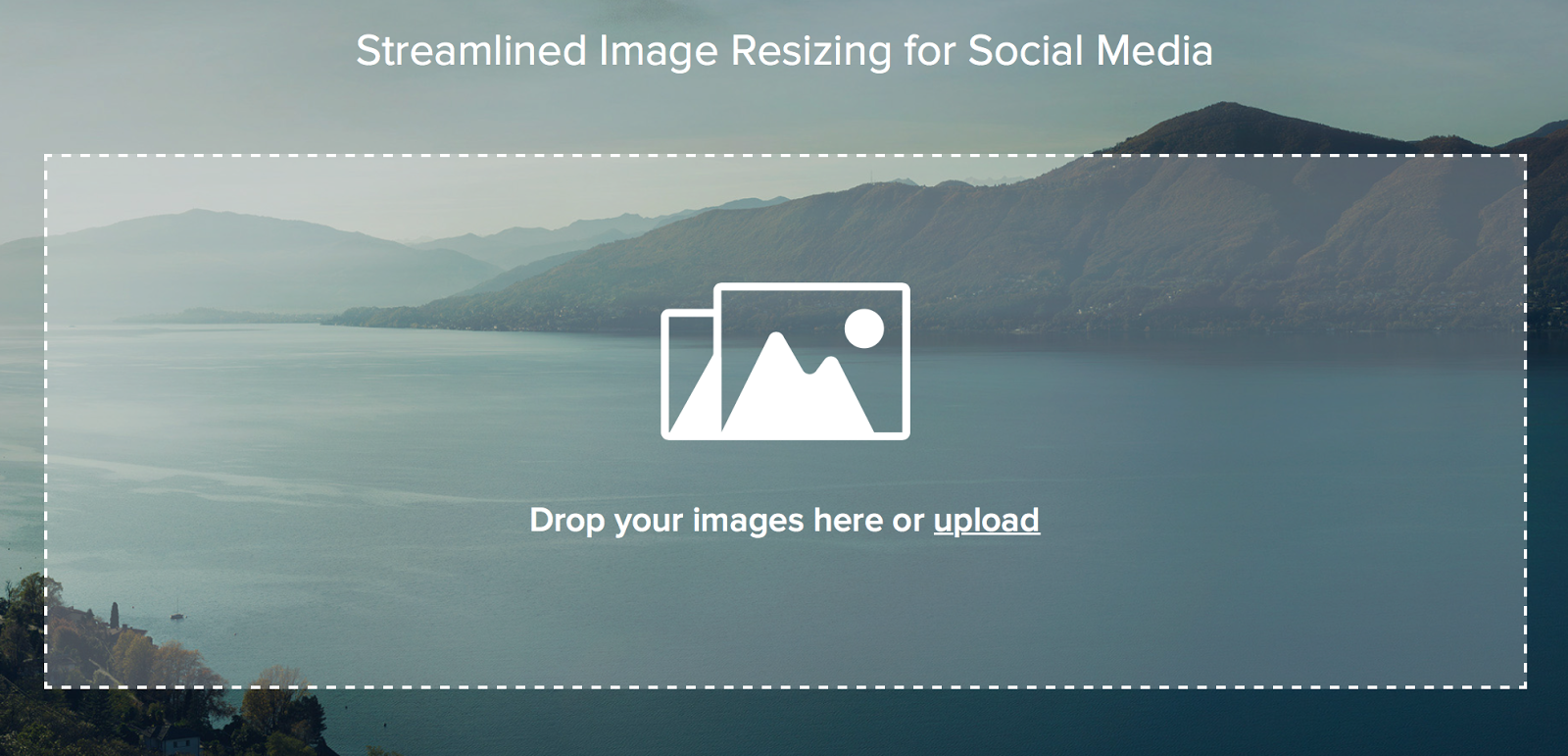
Landscape поможет подогнать размер картинок под стандарты разных соцсетей.
Для этого:
- Загрузите картинку на сайт Landscape.
- Выберите соцсеть, где вы хотите ей поделиться.
- Обрежьте картинку до нужного размера.
- Поделитесь ей.
20. Simple Image Resizer
Что делает: редактирует фотографии.
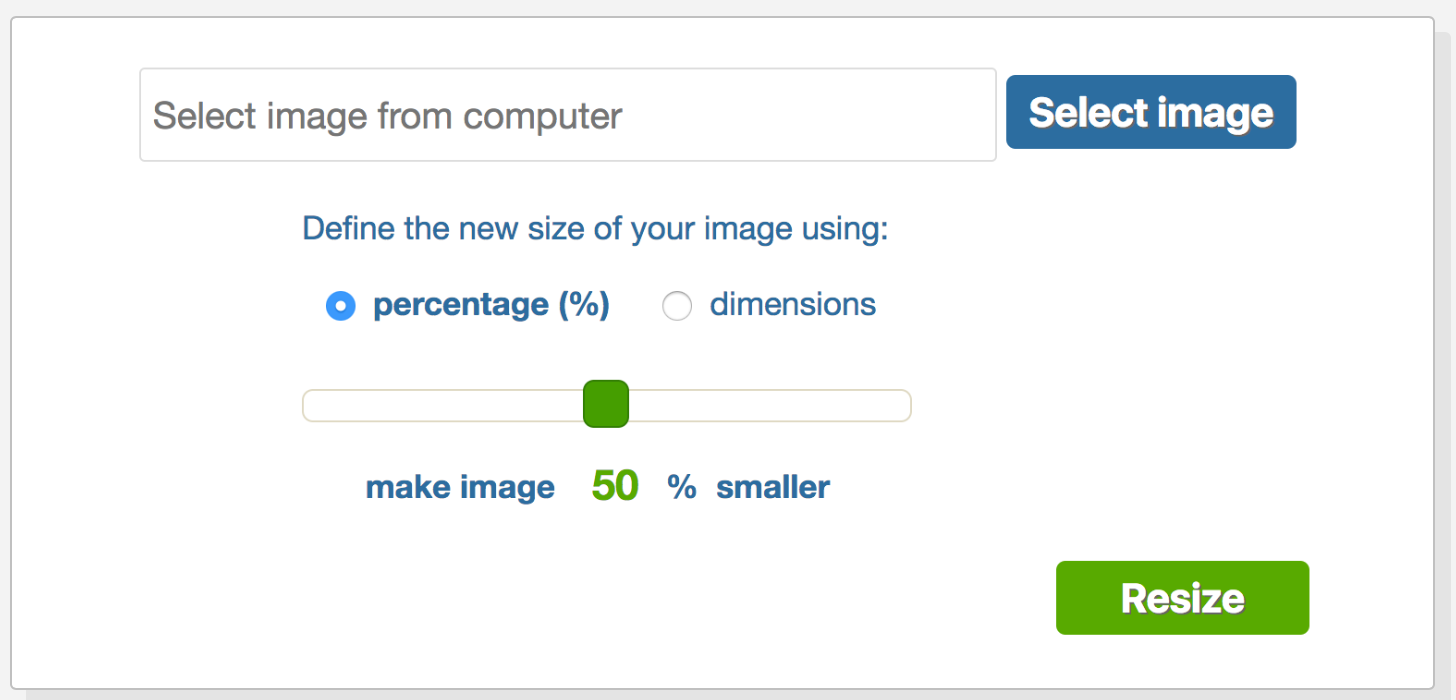
Вы сможете загрузить картинки и выбрать нужный размер, указав всего 3 вещи:
- процент картинки, который вы хотите обрезать или добавить;
- размеры;
- формат (.png, .gif, .bmp, .jpg, или .tiff).
21. Picresize
Что делает: редактирует фотографии.

Чтобы изменить размер картинки:
- Укажите, насколько нужно ее уменьшить.
- Выберите спецэффект: фон, рамку.
- Укажите формат, в котором нужно сохранить фото.
22. Gifmaker.me
Что делает: создает гифки, слайд-шоу и видеоанимацию.
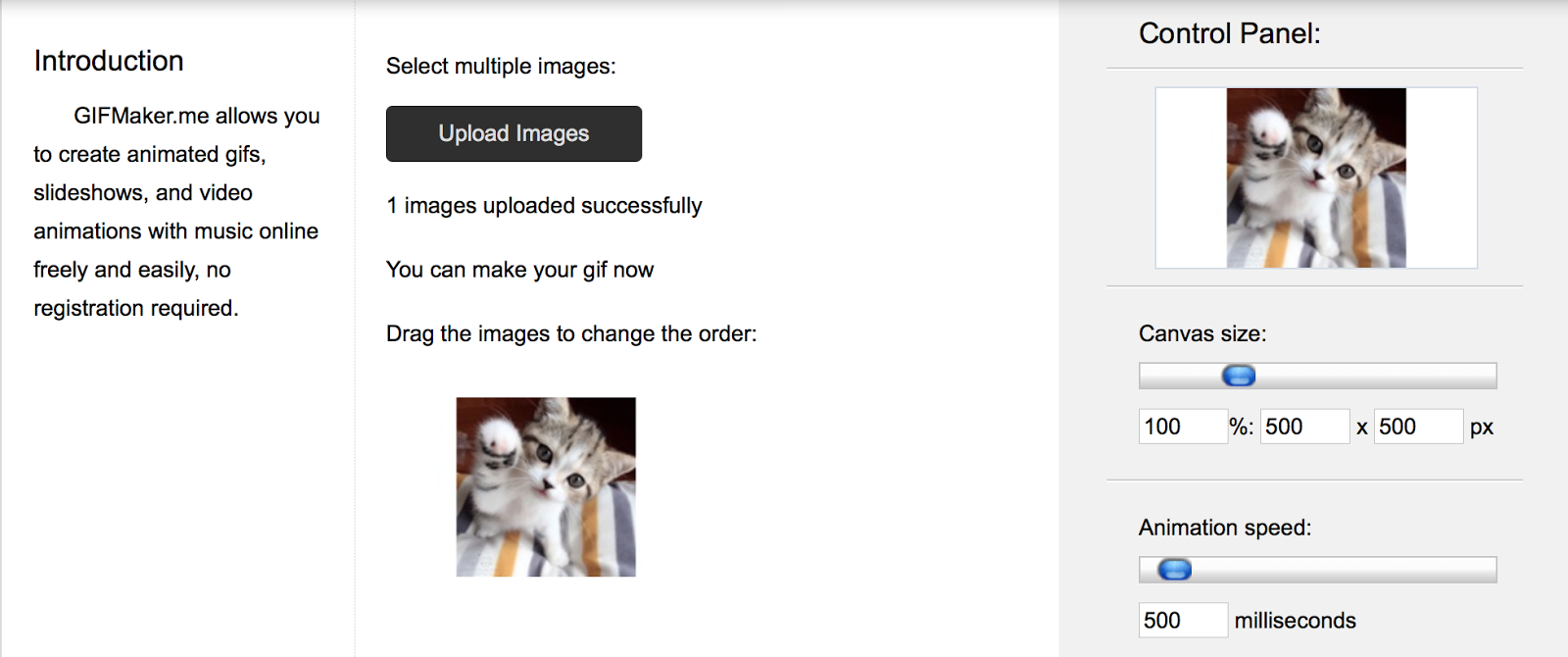
Какой бы вид графики вы ни выбрали, создать ее будет легко. Нужно загрузить несколько фотографий и отрегулировать конечный результат с помощью контрольной панели программы.
23. Imgflip
Что делает: создает гифки, мемы и графики.
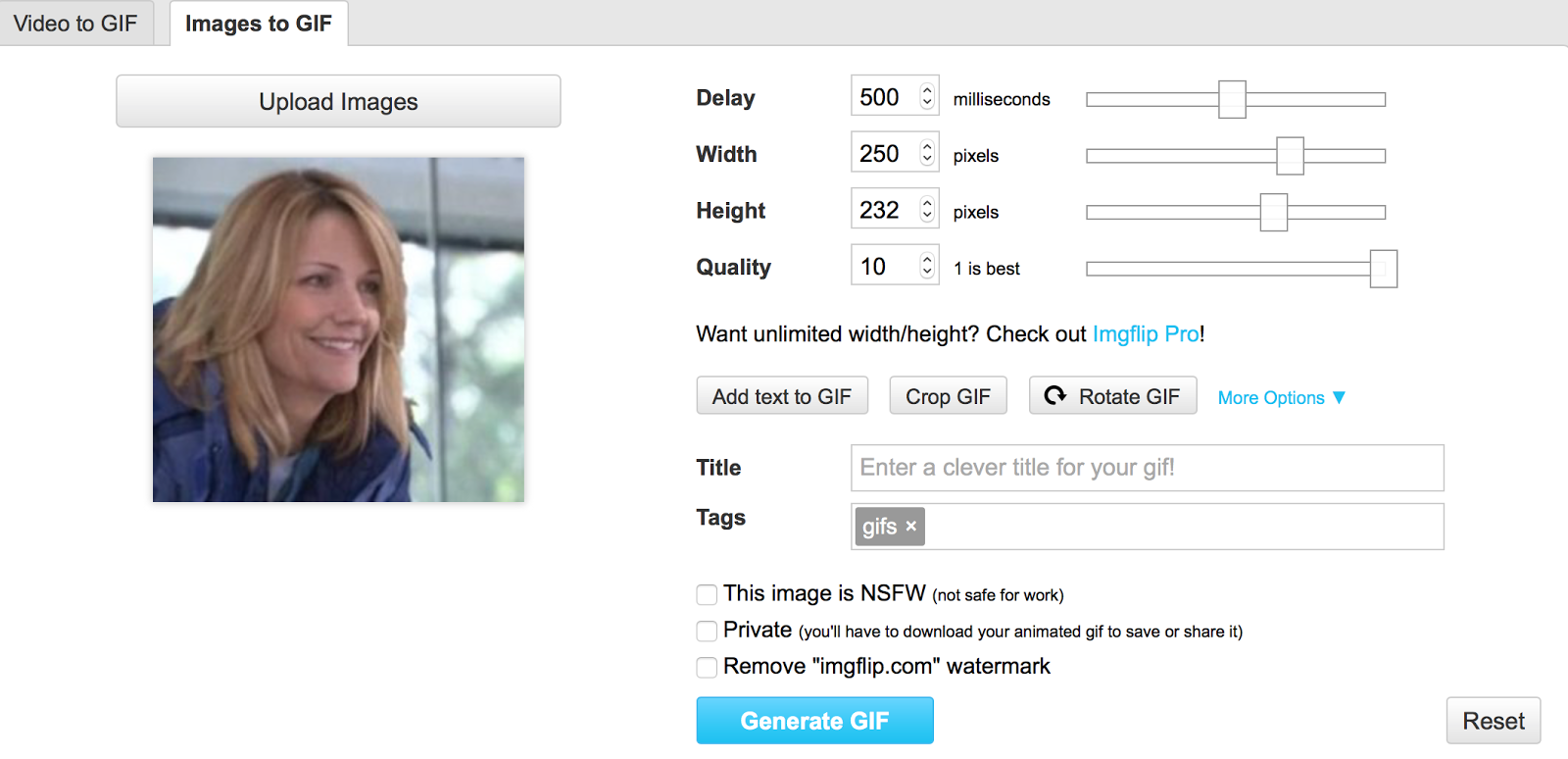
Cайт поможет сжать любое видео в гифку или картинку за несколько простых шагов:
- Загрузите видео или вставьте ссылку на него.
- Обрежьте видео в нужном месте.
- Добавьте к гифке или картинке текст, укажите продолжительность и другие настройки.
- Поделитесь картинкой.
24. Makeagif
Что делает: создает гифки.
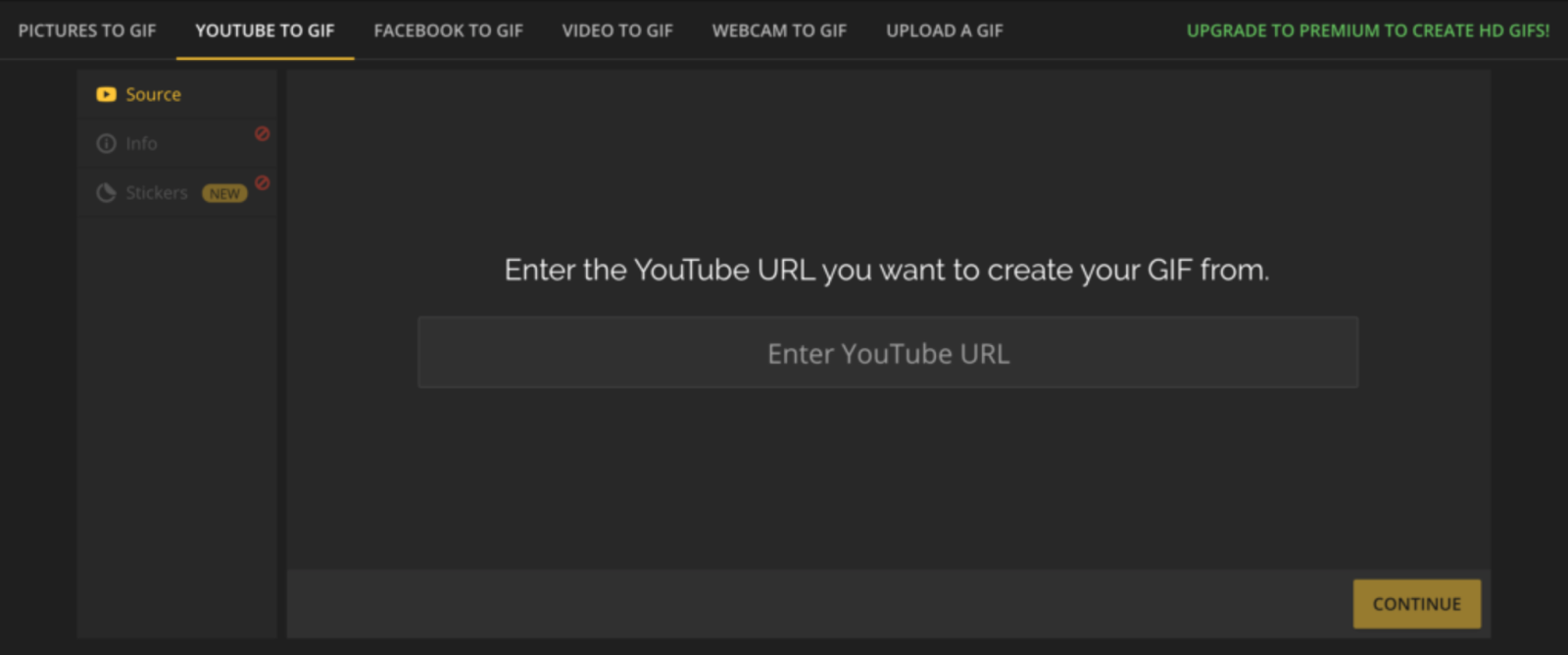
Makeagif создаст гифку из чего угодно: YouTube, Facebook, из картинки или записи с веб-камеры.
25. MemeCenter
Что делает: создает гифки и мемы.
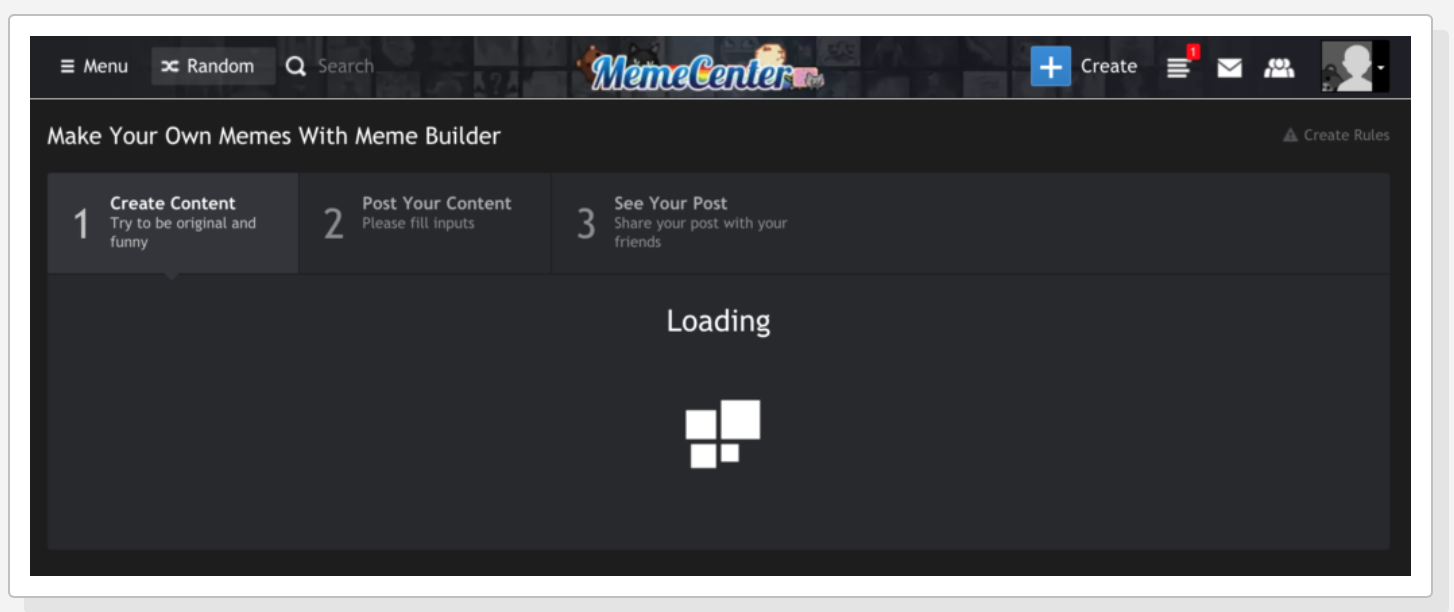
С MemeCenter вы сделаете гифку или мем онлайн за три шага:
- Создайте контент с помощью простого редактора.
- Опубликуйте контент: запостите мем или гифку на домашнюю страницу MemeCenter.
- Поделитесь картинкой в любой социальной сети.
26. Kap
Что делает: записывает видео с экрана.
Программа Kap запишет все, что вы делаете на компьютере, сохранит запись и превратит ее в гифку.
Как записать экран с Kap:
- Сначала загрузите программу на компьютер.
- Решите, что хотите записывать, и нажмите красную кнопку «Play» в центре контрольной панели.
- Вы увидите прямоугольник на экране. Все, что попадет в радиус прямоугольника, запишется. Поэтому правильно позиционируйте его, чтобы записать нужное.
- Когда закончите, нажмите на кнопку «Stop» и поделитесь гифкой.
27. Logo Garden
Что делает: создает логотипы.
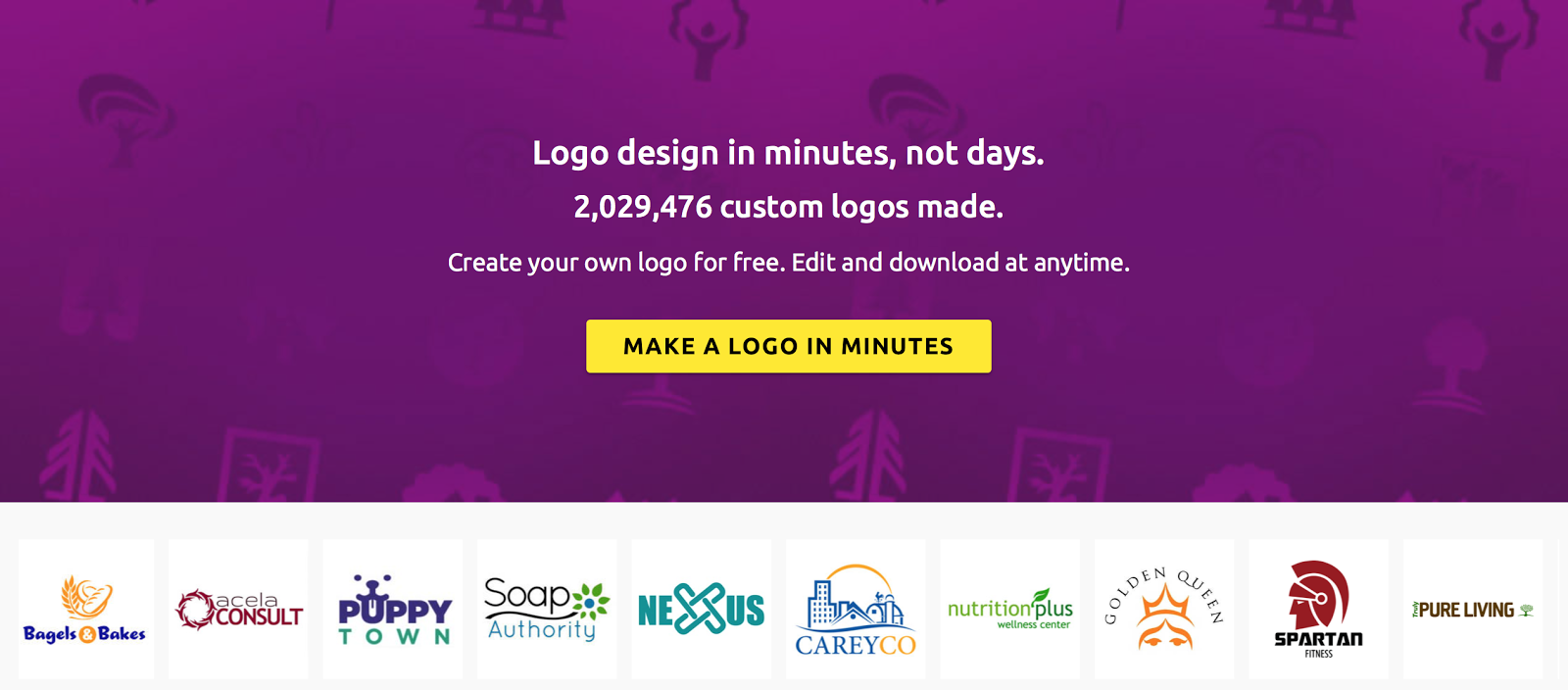
С помощью этой программы уже более 2 миллионов компаний создали логотипы.
Читать ещё: «Как сделать инфографику для статьи: 3 простых способа»
Приложение сделали дизайнеры, поэтому всё на сайте: от структуры до библиотеки, выглядит привлекательно.
Мнение автора и редакции может не совпадать. Хотите написать колонку для «Нетологии»? Читайте наши условия публикации.
Полный текст статьи читайте на Нетология